Amikor kezd bootolható USB meghajtót, ellenőrizze, hogy a számítógép indítható USB rendszerindító meghajtó. Ha nem biztos benne, kérjük, olvassa el a „Hogyan indul számítógép LiveBoot USB drive”. Javasoljuk, hogy helyezze az USB meghajtót a számítógéphez, mielőtt kinyitja az égő szoftver. Az egész folyamat a bootolható USB-meghajtó mindössze 3 lépést. Kérjük, kövesse azt lépésről-lépésre alább.
Megjegyzés: Ez az USB égési szoftver formázza USB. Ha fontos adatokat, kérem vissza fel először. Kérjük, ne próbálja kattintani / nyitott / kicsomagolás / kivonat / telepíteni a „.ISO” fájlt.
Hogyan bootolható USB-meghajtó
Mielőtt a következő lépéseket, hogy Wondershare LiveBoot itt először.
1. lépés: Kattintson éget
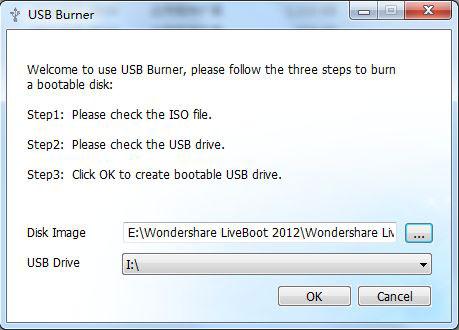
Miután rákattintott a „Burn USB meghajtó most!” A LiveBoot Wizard felület, az égő ablak indít. Az égő szoftver automatikusan keresse meg a képfájlt (ISO fájl) és az USB meghajtót. Ha az égő szoftver nem találja a képfájlt (ISO fájl) vagy az USB-meghajtó, kérjük, adja meg kézzel.
2. lépés: Kattintson az „OK” kezdeni
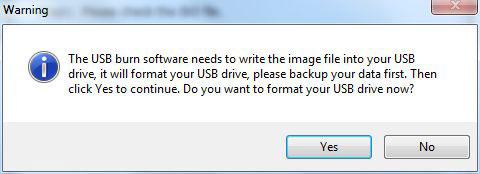
Mielőtt a égési folyamat, akkor kap egy pop-up ablak:
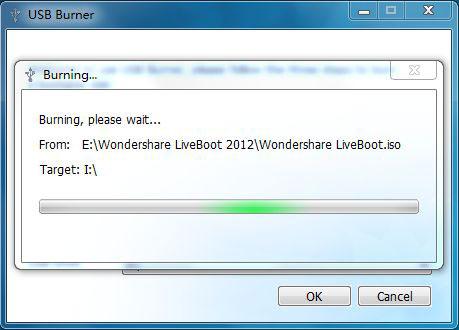
Megjegyzés: Az USB égési szoftver formázza az USB-meghajtó, kérjük, hát az adatokat először. Ezután az égő folyamat kezdődik.
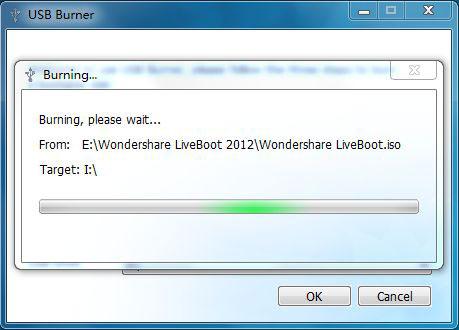
Ez néhány percet vesz igénybe, hogy éget / bootolható USB meghajtót. Amikor kész, akkor kap a következő információkat.
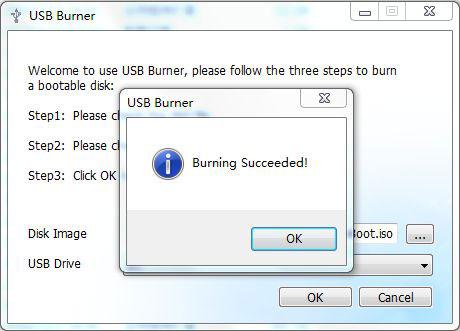
3. lépés: Kattintson az „OK” gombra
Kattintson az „OK” gombra az égési folyamat. Az égetett USB tartalmaznia kell: BOOT, EFI, EZBOOT, források négy mappa és egy csizmadia fájlt.
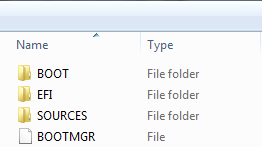
Most elkészült az indítható LiveBoot USB meghajtó létrehozása, és tudod használni, elindul minden összetört laptop és asztali.
Elvesztett adatokat okozta bootolható USB-meghajtó
A rossz műveletek bootolható USB meghajtót eredményez merevlemez adat elvész, vagy a worest lesz sérült merevlemez, formázott merevlemezt, és megközelíthetetlen data.Under ilyen körülmények között, akkor szükség van egy erős merevlemez visszaszerzés szoftver letölteni elvesztette adatok hát.

- Elveszett vagy törölt fájlok, fotók, hang, zene, e-maileket bármilyen tárolóeszközt hatékonyan, biztonságosan és teljesen.
- Támogatja adatmentés Lomtár, merevlemez, memóriakártya, flash meghajtó, digitális fényképezőgép és videokamera.
- Támogatja, hogy visszaszerezze adatok hirtelen törlés, formázás, merevlemez korrupció, vírus támadás, a rendszer összeomlik a különböző helyzetekben.
- Preview visszanyerése előtt lehetővé teszi, hogy a szelektív hasznosítás.
- Támogatott operációs rendszerek: Windows 10-hez / 8/7 / XP / Vista, Mac OS X (Mac OS X 10.6, 10.7 és 10.8, 10.9, 10.10 Yosemite, 10,10, 10,11 El Capitan, 10,12 Sierra) az iMac, MacBook, Mac Pro, stb
fix Computer
- Fix Dll fájl hiba +
-
- Fix Rundll hiba
- Szerkesztése DLL fájlok
- Fix Hiányzó dll fájlokat
- Loading dll hiba
- Nvcpl.Dll Loading error
- Newdev.dll loading error
- Fix Mpr.dll
- Dll Megbukik
- D3dx9.24.dll hiba
- Fix Kernel32.dll
- Msvbvm60.dll Error
- Fix hiányzó Hal.dll
- Hal.dll javítás
- Mfc80u.dll Error
- Mscorwks.dll Error
- Awt.dll hiba
- Shlwapi.dll hiba
- Fix asl.dll hiba
- Crypt32.dll hiba
- Faultrep.dll hiba
- Register.dll hiba
- Fix boot probléma +
- Fix csizmadia kérdés +
- Computer System Error +
-
- Misiing operációs rendszer
- Fix rendszer nem talált
- Grub loading error
- Fix futásidejű hiba
- Operációs rendszer betöltése hiba
- Fix XP crahses
- Az elveszett fájlok után a rendszer-visszaállítás
- Visszaállítása sérült fájlok
- Változás fájlrendszer
- Vista lefagy
- Számítógép lefagy indítás után
- Ntfs.sys hiányzó / hibás
- Ntldr hiba
- Ntldr hiányzik
- Ntldr tömörített
- Fix MBR hiba
- NTDETECT nem hiba
- Ntoskrnl.exe Hiányzó
- Fix MBR hiányzik
- Computer System Error +
- Computer System Error +






